时间:2018-03-16 15:30 来源: www.win10net.com 作者:Win10系统下载
大家都知道当我们要在win10完美纯净版系统中进行全屏截图的话,只需要用Print Screen键就可以实现了,但是有些番茄花园win10旗舰版自由天空专业版系统用户却遇到了用Print Screen键全屏截图失败且出现黑屏的情况,该怎么办呢,现在给大家讲解一下Win10番茄花园旗舰版系统下用Print Screen键全屏截图失败且出现黑屏的详细解决方法吧。
1、首先,按Win+R组合快捷键,在打开运行窗口,在输入regedit,按回车或点击确定;

2、然后,在注册表编辑器窗口中,展开至HKEY_LOCAL_MACHINE\SYSTEM\CurrentControlSet\Control\GraphicsDrivers\DCI,在右侧双击打开Timeout,将数据数值修改为0,最后再点击确定即可。
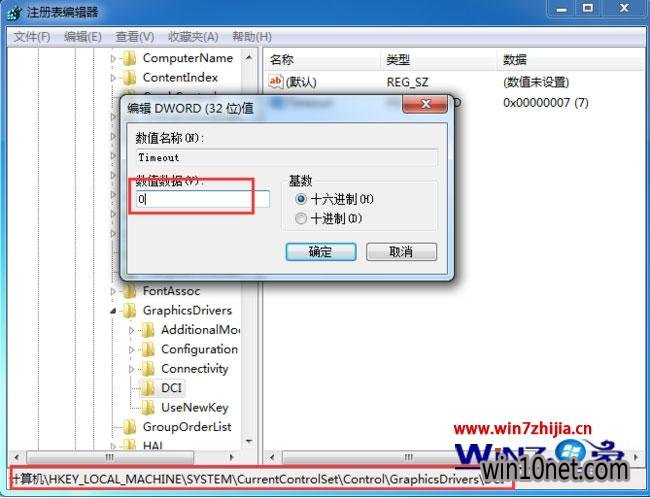
关于Win10系统下用Print Screen键全屏截图失败且出现黑屏怎么办就给大家介绍到这边了,如果你有遇到这样情况的话,就可以采取上面的方法步骤来解决吧。
友情链接